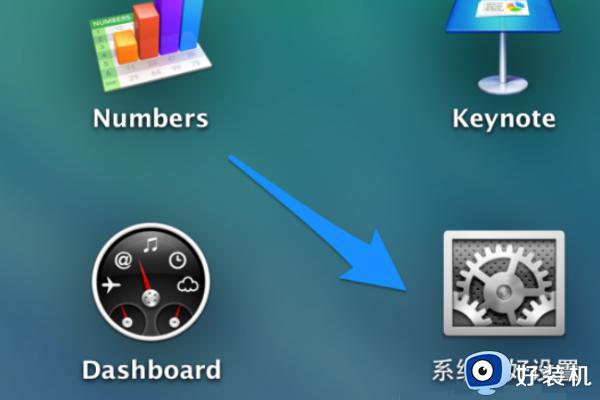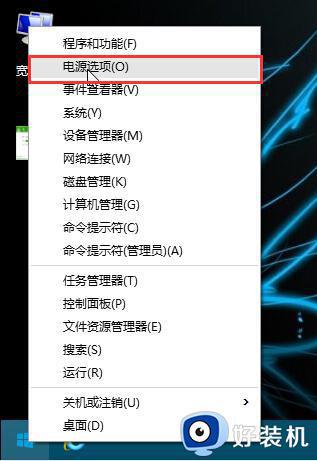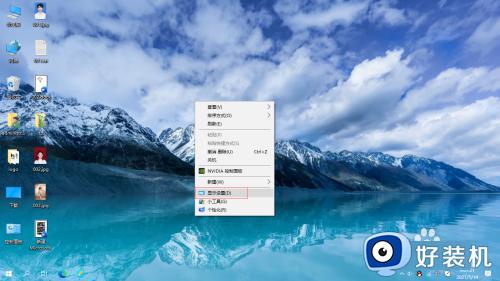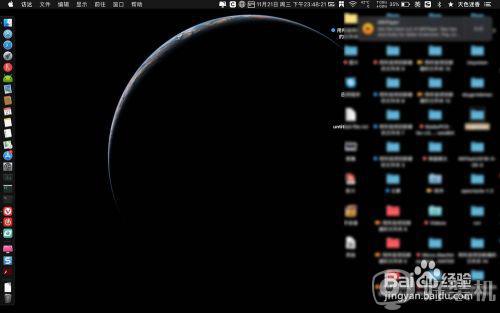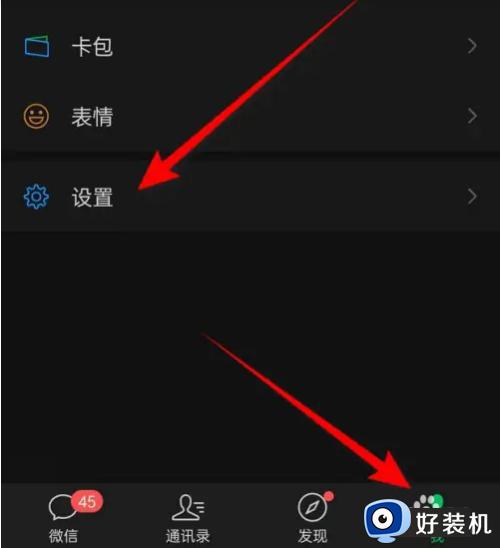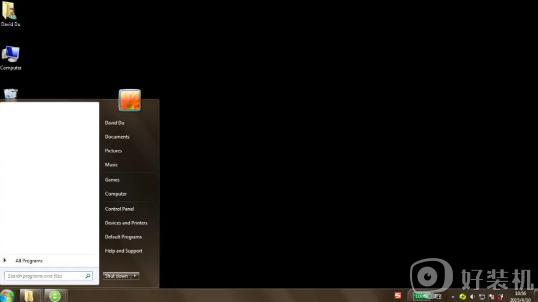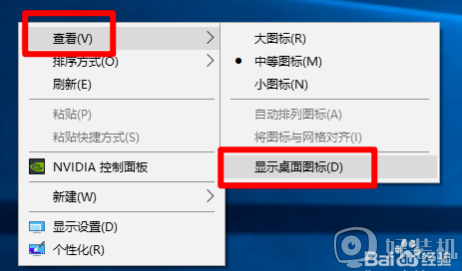电脑合上盖子屏幕背景成黑色了怎么办 笔记本关上盖子打开屏幕黑解决方法
在使用笔记本电脑的时候,很多小伙伴在选择将笔记本电脑盖子合上之后,系统就会进入黑屏状态很是不满意,今天小编就给大家带来电脑合上盖子屏幕背景成黑色了怎么办,如果你刚好遇到这个问题,跟着小编一起来操作吧。
解决方法:
1.首先,我们要弄清楚自己的笔记本合上之后,是哪种情况,合上盖有两种设置,一个是待机,一个是不采取措施。
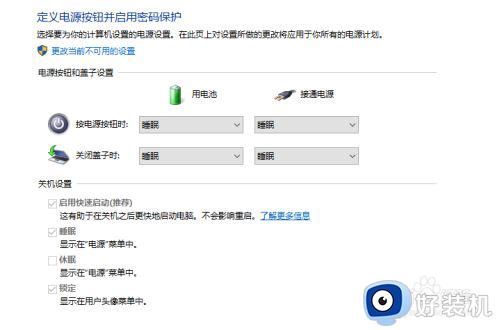
2.如果是待机状态,处于节能设计,笔记本电脑合上盖子再打开时是黑屏的,时间段动一下鼠标即可,时间长需要按一下键盘上的开机键或电源开关也可恢复显示。

3.如果在不采取措施的情况下黑屏,可能是设置的问题,这就需要更改系统里的设置了。这里我们以win10系统为例子,首先我们点击右下角的电池图标,打开电池电源选项。
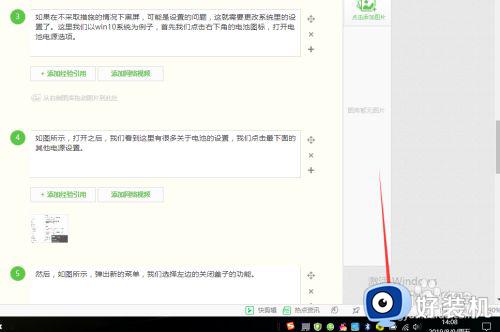
4.如图所示,打开之后。我们看到这里有很多关于电池的设置,我们点击最下面的其他电源设置。
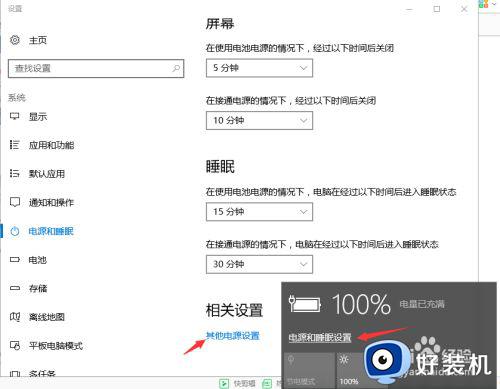
5.然后,如图所示,弹出新的菜单,我们选择左边的关闭盖子的功能。
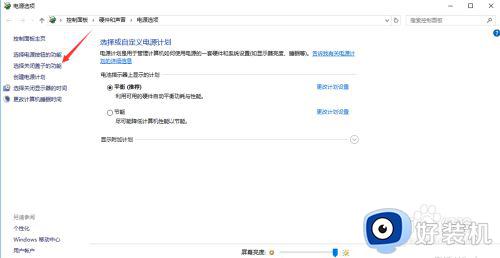
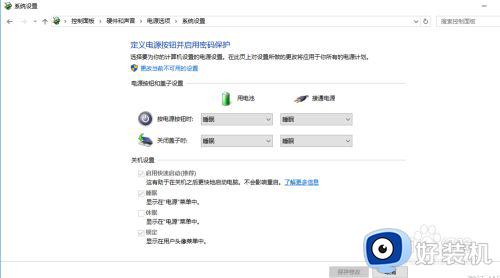
6.这里我们,看到有四个可以选择的地方,我们分别将用电池和接通电源下面的选项,选择为“不采取措施”,最后点击保存,就设置为好了,这个时候我们就可以试一下再次合上盖子再打开是否有黑屏现象。
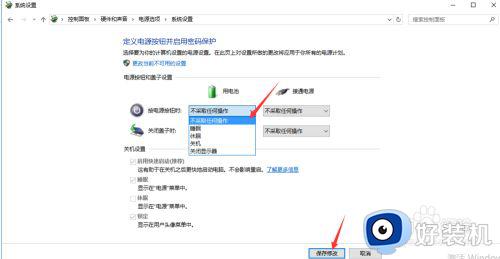
以上就是关于笔记本关上盖子打开屏幕黑解决方法的全部内容,有出现这种现象的小伙伴不妨根据小编的方法来解决吧,希望能够对大家有所帮助。